- 安装Unity(1)
- 安装Unity
- unity如何设置帧率C#代码示例
- 更改雾设置 Unity - C# (1)
- unity 设置文本值 - C# (1)
- Unity类(1)
- c# unity - C# (1)
- Unity类
- 更改雾设置 Unity - C# 代码示例
- unity 设置文本值 - C# 代码示例
- 在 ubuntu 中安装 unity - Shell-Bash (1)
- c# unity - C# 代码示例
- unity javascript (1)
- 在 ubuntu 中安装 unity - Shell-Bash 代码示例
- Unity数组
- Unity数组(1)
- unity 如何设置对象位置 x,y,z - C# (1)
- unity javascript 代码示例
- unity 如何设置对象位置 x,y,z - C# 代码示例
- unity 设置光标位置 - C# (1)
- unity 如何获取 y 值 - C# (1)
- 设置焦点 ui unity - C# (1)
- 在 C# Unity 中打印 - C# (1)
- Unity-按钮
- Unity-按钮(1)
- Unity循环
- Unity循环(1)
- Unity UI
- Unity UI(1)
📅 最后修改于: 2020-10-29 04:16:30 🧑 作者: Mango
要使用Unity创建内容,主要要求是下载Unity引擎和开发环境。除了核心引擎,您还可以下载用于部署到各种不同平台的可选模块,以及用于将Unity脚本集成到Visual Studio中的工具。
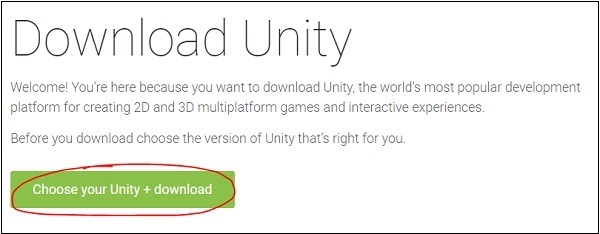
要安装Unity,请转至此。单击-
-
选择您的Unity +下载。
在下一页上,单击“个人”下方的“立即尝试”按钮。这是Unity的免费版本,其中包含所有核心功能。在开始本系列文章时,最好先考虑如何使用引擎,然后再考虑购买Plus或Pro 。
在下一页上,向下滚动并单击以确认您或您的公司年收入不超过100,000美元。如果这样做,尽管您可以注册获得Pro版本的30天免费试用期,但是您不能尝试Unity Free。
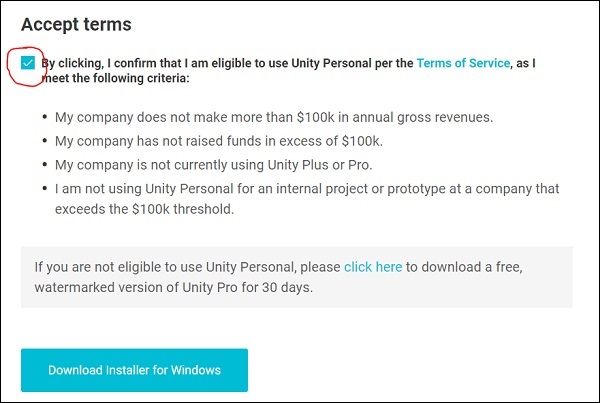
接下来,单击所需的平台以安装Unity。在本系列中,我们将处理Windows版本的引擎。也可以在Ubuntu上安装Unity,一些其他Linux系统请参见此处以获取更多信息。
还强烈建议您安装Visual Studio的最新版本,该版本比Unity随附的标准MonoDevelop IDE提供了许多有用的工具。
下载安装程序后,请仔细检查安装程序,直到出现一个菜单,用于选择希望通过Unity安装的组件。
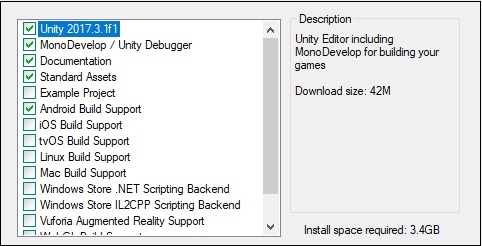
在这里,选择您需要的组件。对于本系列,我们要安装在映像中看到的组件。该选择包括引擎本身,引擎文档,IDE;为Android构建工具以及一系列资产,您可以稍后在项目中添加这些资产。
单击下一步,按照说明和选项进行操作,然后让Unity下载并自行安装在您的计算机上。
打开Unity,在下一课中,我们将创建我们的第一个项目。
创建您的第一个项目
Unity同样适用于2D和3D游戏。在Unity中制作的所有游戏都将从“启动”屏幕开始为“项目”。
打开新安装的Unity副本;屏幕将如下所示出现-
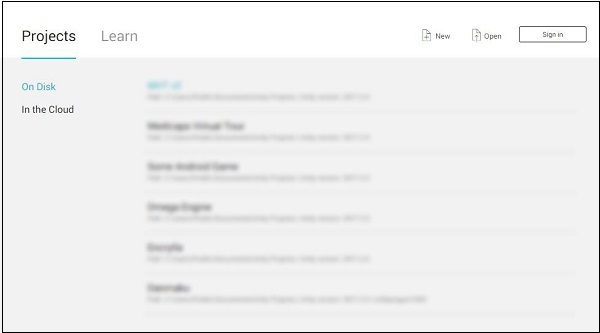
如上图所示,您现有的项目将显示在模糊区域中。

在窗口的右上角,您将看到如上所示的“新建”图标。单击图标后,将出现“项目设置”屏幕。
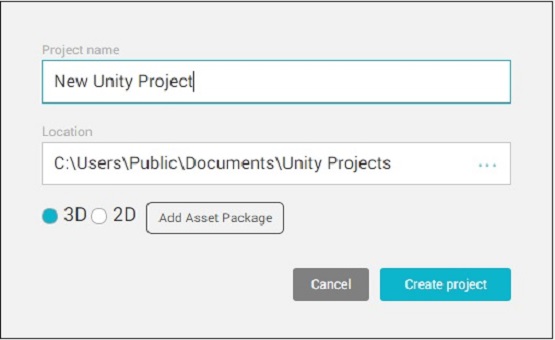
在这里,您可以为您的项目命名,设置保存位置,设置项目类型并添加现有资产。
现在,让我们将第一个项目命名为“ Hello World!”。并将其设置为2D模式。
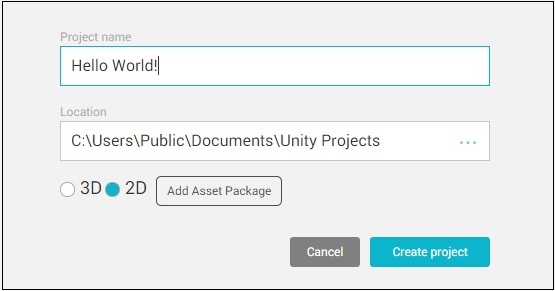
单击创建项目,然后让Unity设置项目的核心文件。这可能需要一些时间,具体取决于您的计算机速度,预添加的资产和项目的类型。
了解引擎
创建新项目并打开Unity后,将出现以下屏幕-
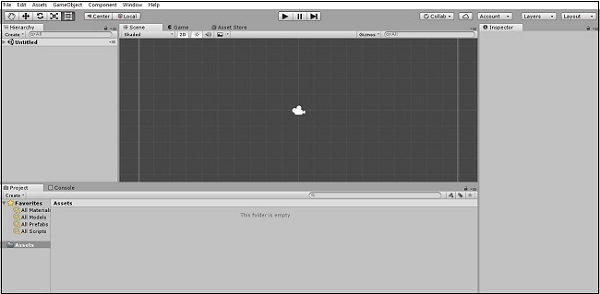
让我们快速浏览一下此窗口中可见的内容。目前,我们关注四个主要区域-

在此窗口中,我们将构建场景。场景是游戏中所有事物发生的级别。如果单击小的“游戏”选项卡,则可以看到“预览”窗口,其中显示了游戏对玩家的外观。目前,它应该是一个简单的蓝色背景。
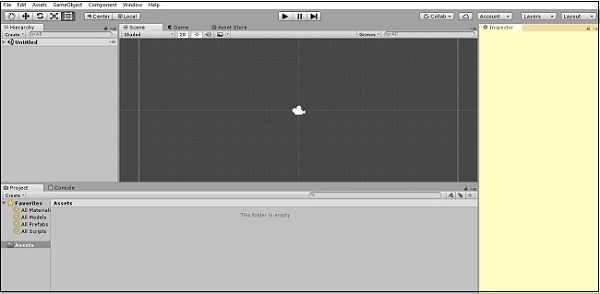
该区域是检查员。目前为止是空的,因为我们的场景中没有任何对象。稍后我们将了解如何使用Inspector。
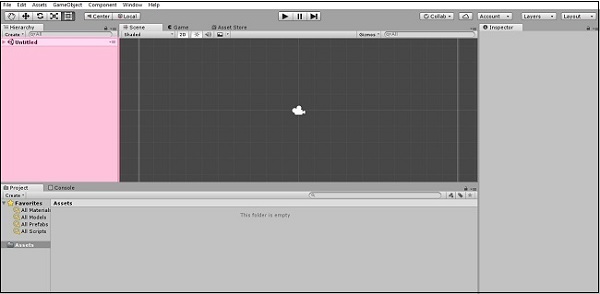
该窗口是“场景层次” 。在此列出当前打开的场景中的所有对象及其父子层次结构。我们将很快将对象添加到此列表中。
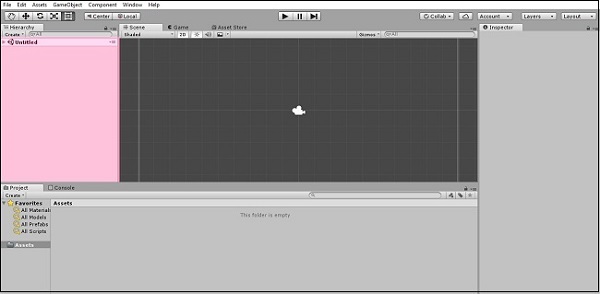
最后,该区域是“项目资产”窗口。当前项目中的所有资产都存储并保存在这里。所有外部导入的资源(例如纹理,字体和声音文件)也都保存在此处,然后再用于场景中。
在下一课中,我们将讨论Unity中游戏的工作流程和工作方式。
Unity如何工作?
在Unity中,所有游戏性都是在场景中发生的。场景是在其中进行游戏各个方面(例如游戏级别,标题屏幕,菜单和剪切场景)的级别。
默认情况下,Unity中的新场景将在场景中有一个名为Camera的Camera对象,即Main Camera 。可以在场景中添加多个摄像机,但是我们现在仅处理主摄像机。
主摄像机在称为视口的特定区域中渲染其看到或“捕获”的所有内容。玩家可以看到进入该区域的所有内容。
通过将鼠标放在场景视图中并向下滚动以缩小场景视图,可以将此视口看到为灰色矩形。 (您也可以通过按住Alt并单击右键单击来执行此操作)。
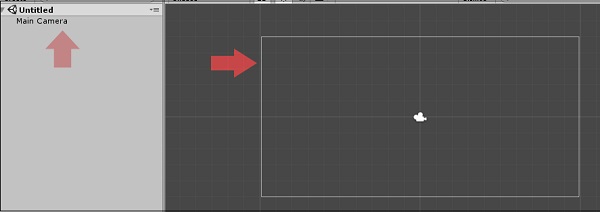
场景本身是由称为GameObjects的对象组成的。游戏对象可以是任何类型,从玩家的模型到屏幕上的GUI,从按钮和敌人到不可见的“经理”(如声音来源)都可以。
GameObjects附带有一组组件,这些组件描述了它们在场景中的行为以及它们如何对场景中的其他对象做出反应。
实际上,我们现在可以进行探索。单击“场景层次”中的“主摄像机” ,然后查看“检查器” 。现在不会是空的。相反,它将包含一系列“模块”。

对于任何GameObject而言,最重要的组件是其Transform组件。场景中存在的任何对象都将具有一个transform ,该transform定义其相对于游戏世界或其父对象(如果有)的位置,旋转和比例。
通过单击添加组件并选择所需的组件,可以将其他组件附加到对象。在随后的课程中,我们还将把脚本附加到GameObjects,以便为它们提供编程的行为。
现在让我们考虑一些组件示例-
-
渲染器-负责渲染并使对象可见。
-
碰撞器-定义对象的物理碰撞边界。
-
刚体-提供对象实时的物理特性,例如重量和重力。
-
音频源-提供对象属性以播放和存储声音。
-
音频监听器-实际上“听到”音频并将其输出到播放器扬声器的组件。默认情况下,主相机中存在一个。
-
Animator-赋予对象访问动画系统的权限。
-
灯光-使对象表现为光源,具有各种不同的效果。
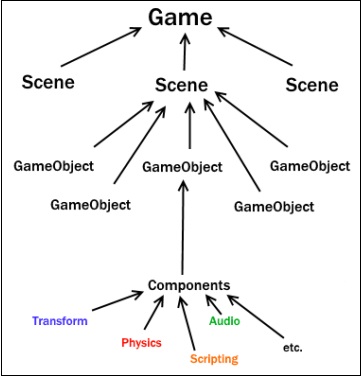
在此图表中,我们可以看到Unity如何通过GameObjects将自己组成场景。
在下一课中,我们将创建第一个GameObject并开始编写脚本。